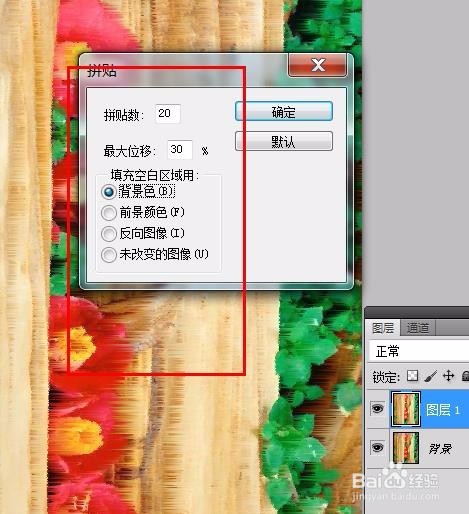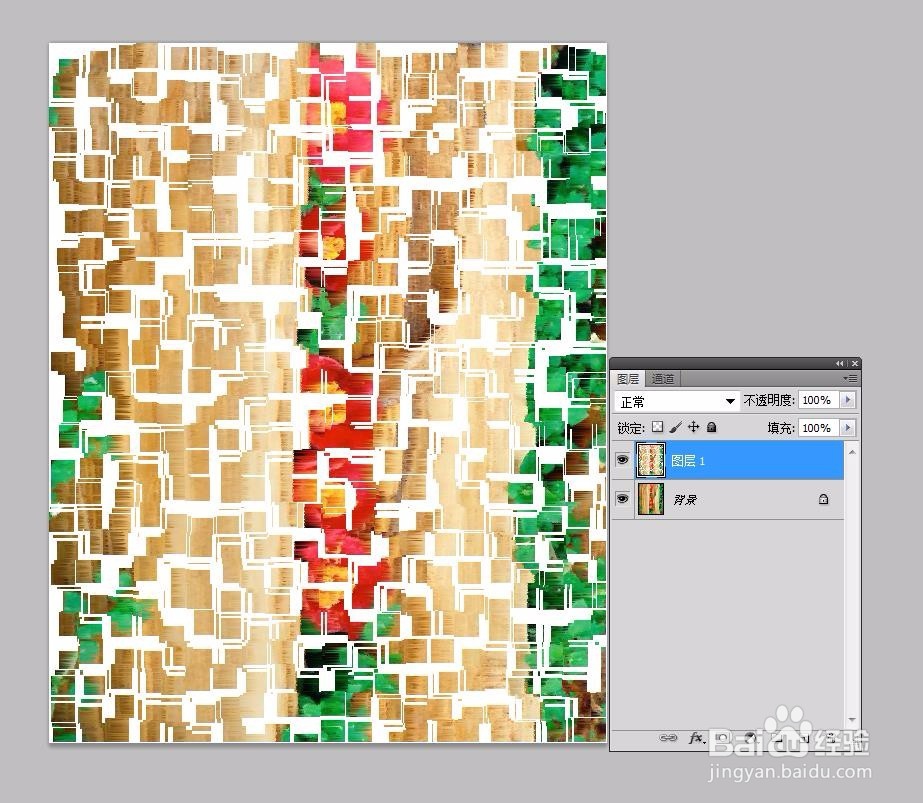1、启动pscs5软件,执行文件--打开【ctrl+o】命令,打开素材图片,并按【ctrl+j】拷贝一层素材图片,得到图层1
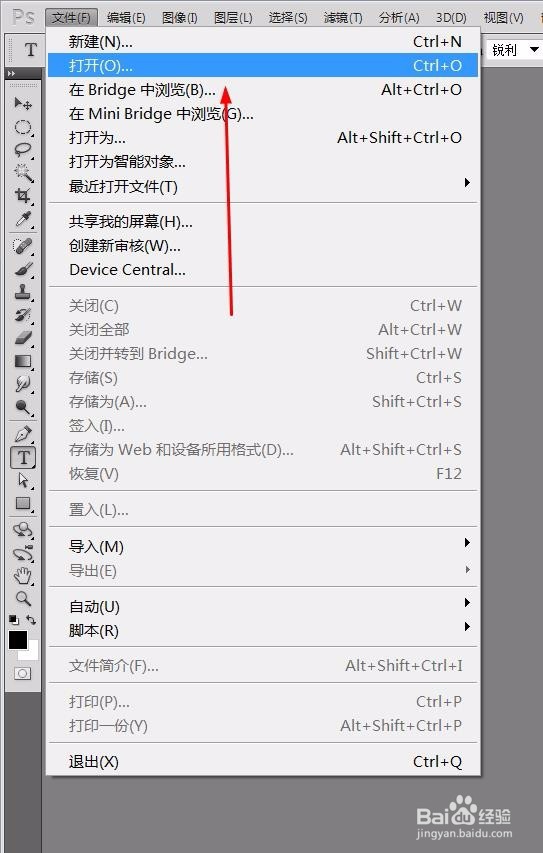
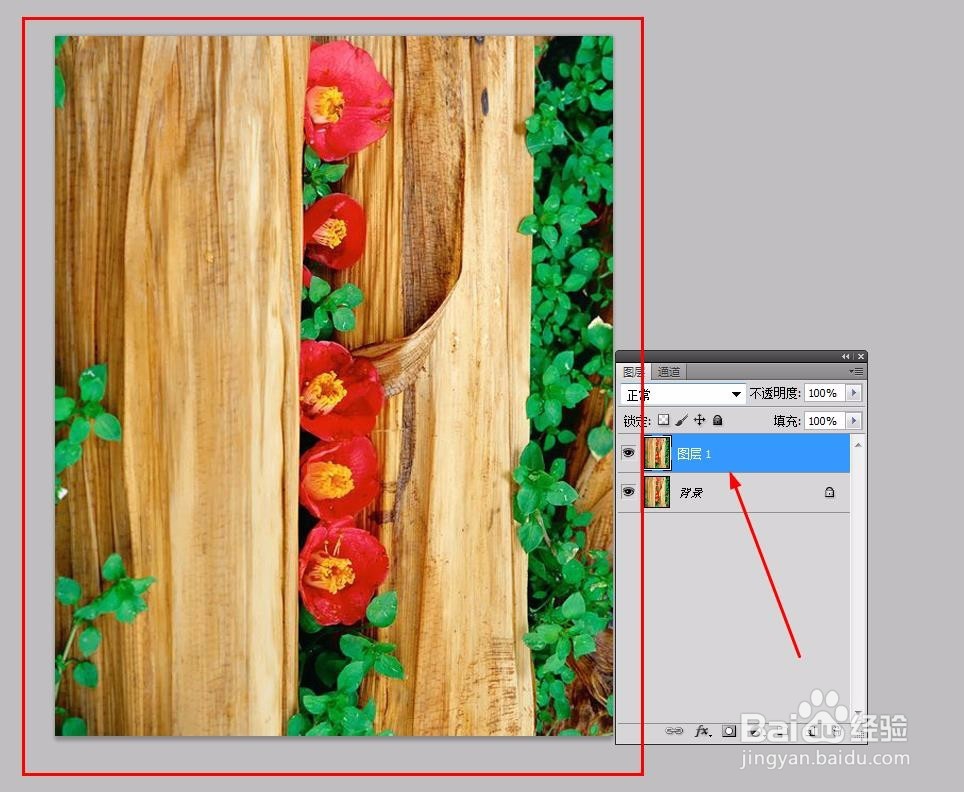
2、执行滤镜--风格化--扩散命令,在‘模式’中选择‘变亮优先’选项,效果如下图
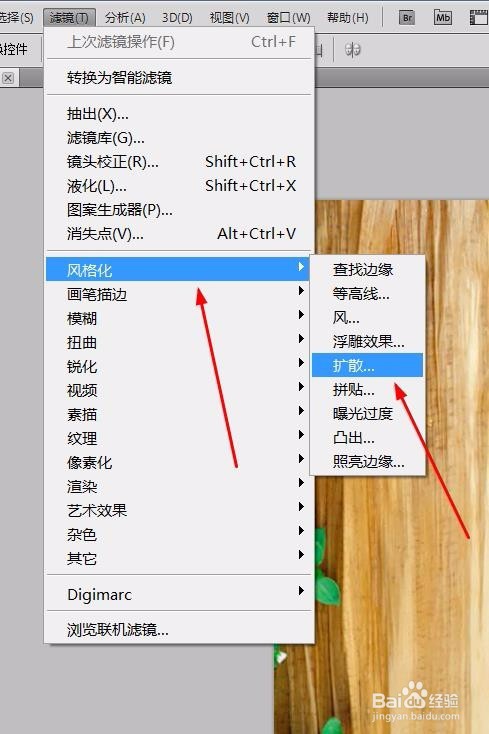
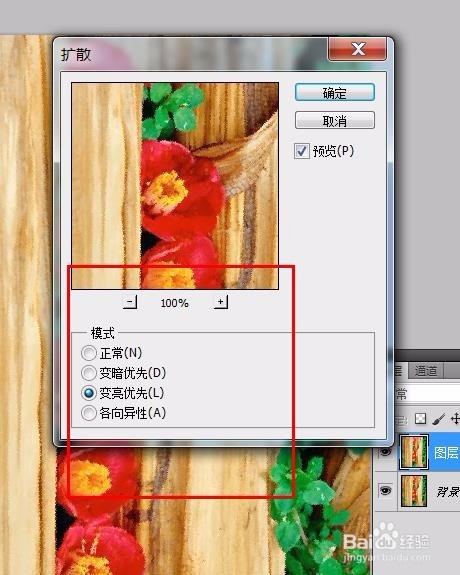
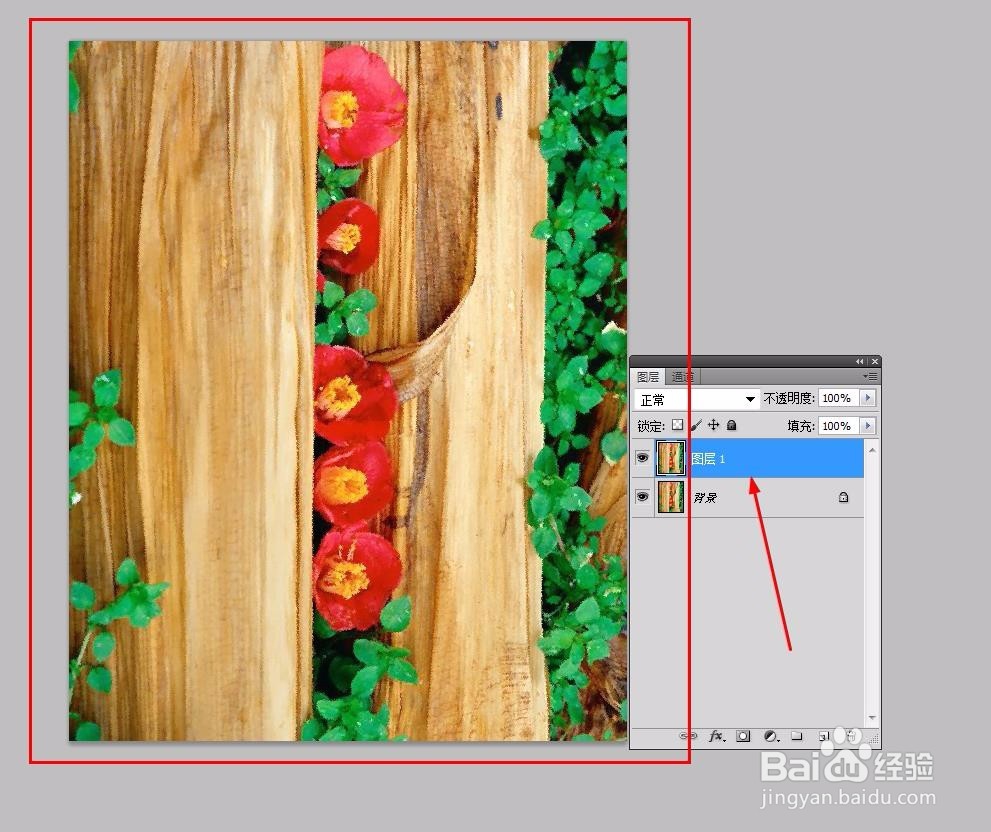
3、然后再执行滤镜--风格化--风命令,设置数据如下图
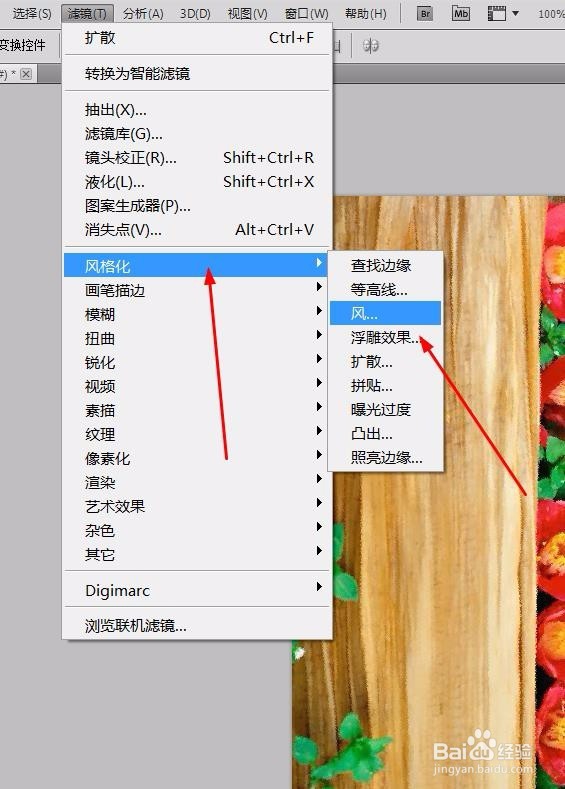
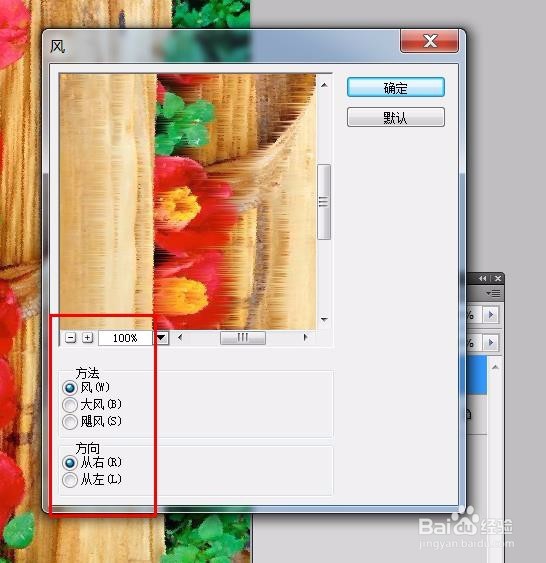

4、执行滤镜--风格化--拼贴命令,设置数据如下图;然后再按【ctrl+f】多执行一次,最终效果如下图

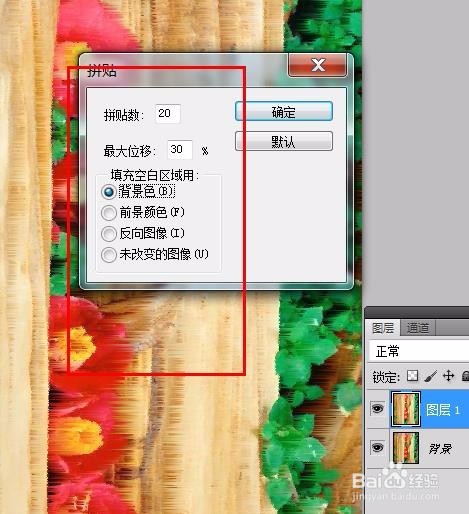
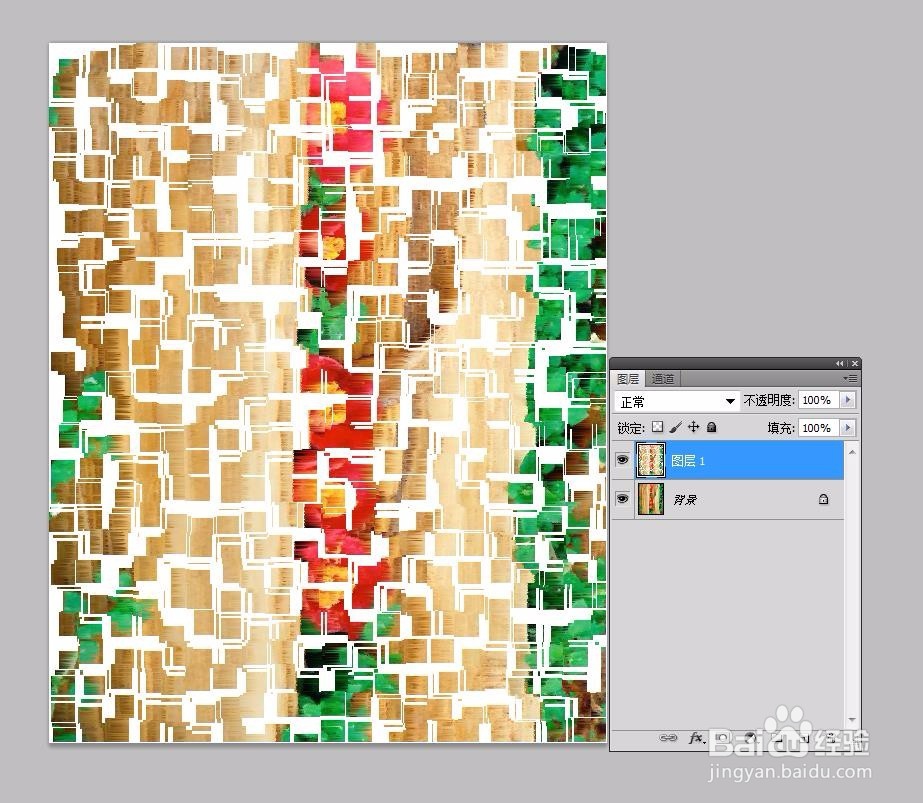
时间:2024-10-14 12:55:24
1、启动pscs5软件,执行文件--打开【ctrl+o】命令,打开素材图片,并按【ctrl+j】拷贝一层素材图片,得到图层1
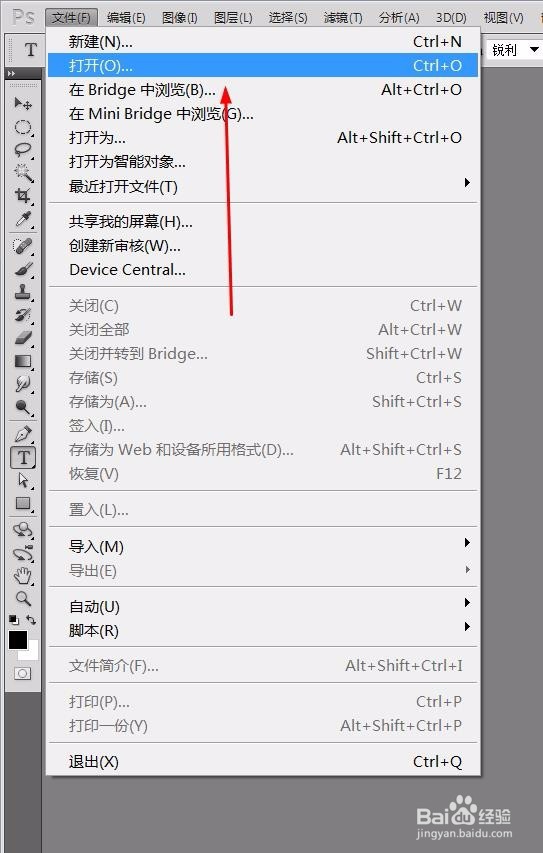
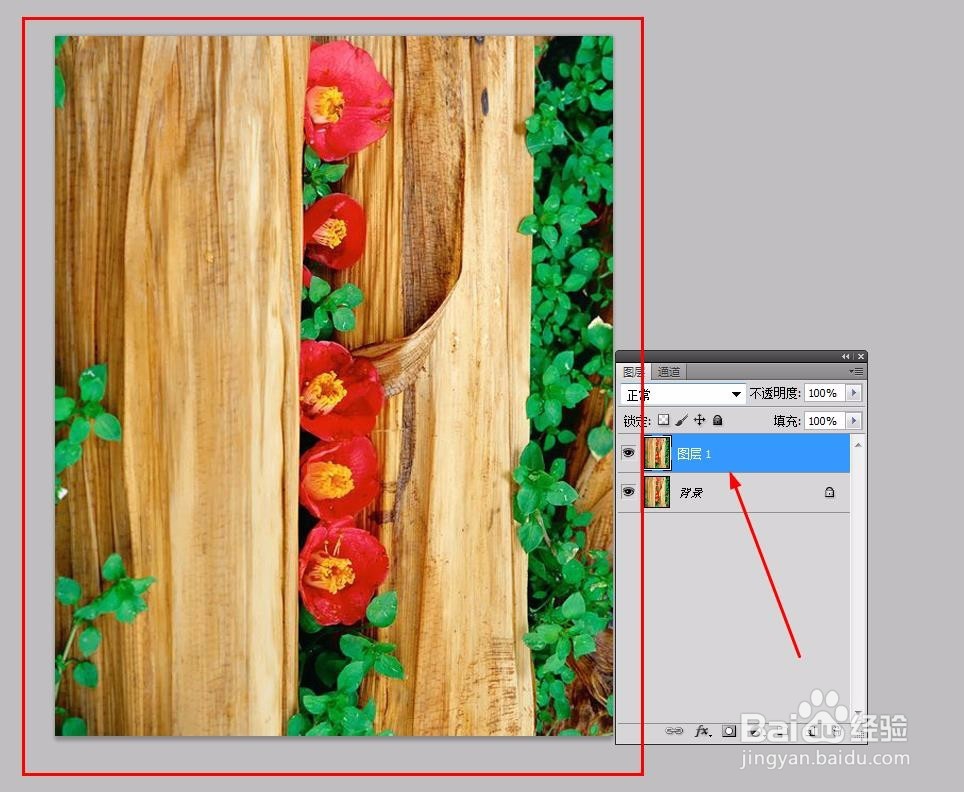
2、执行滤镜--风格化--扩散命令,在‘模式’中选择‘变亮优先’选项,效果如下图
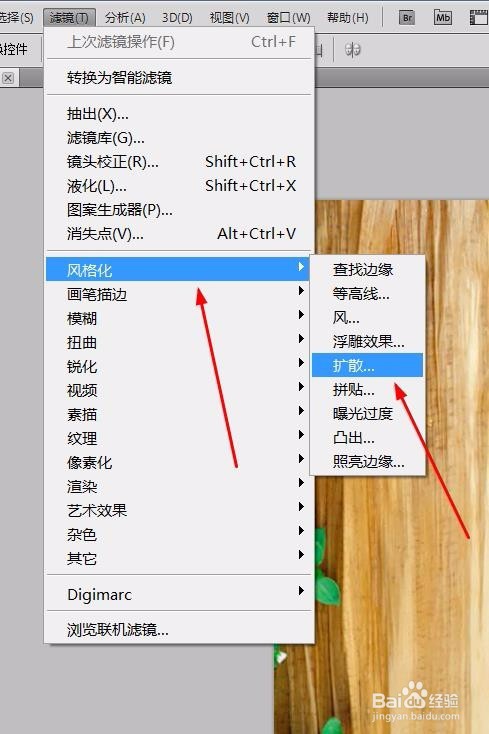
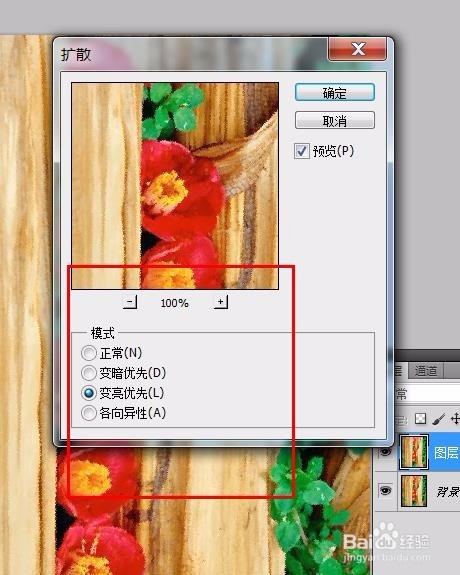
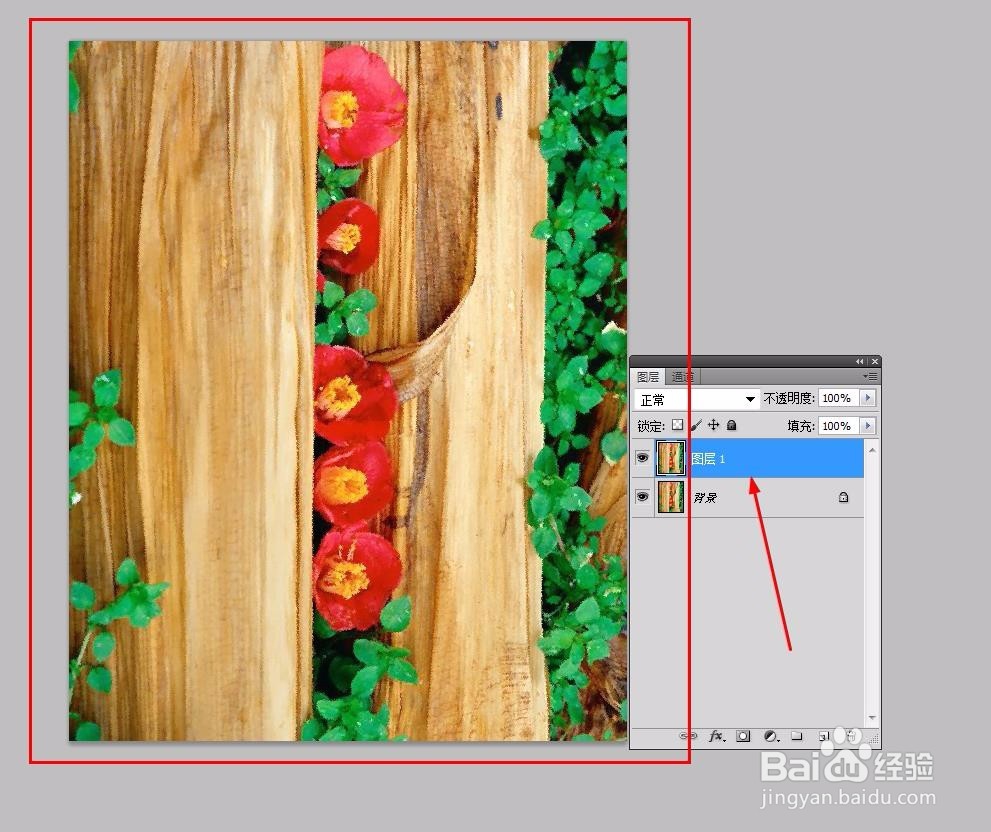
3、然后再执行滤镜--风格化--风命令,设置数据如下图
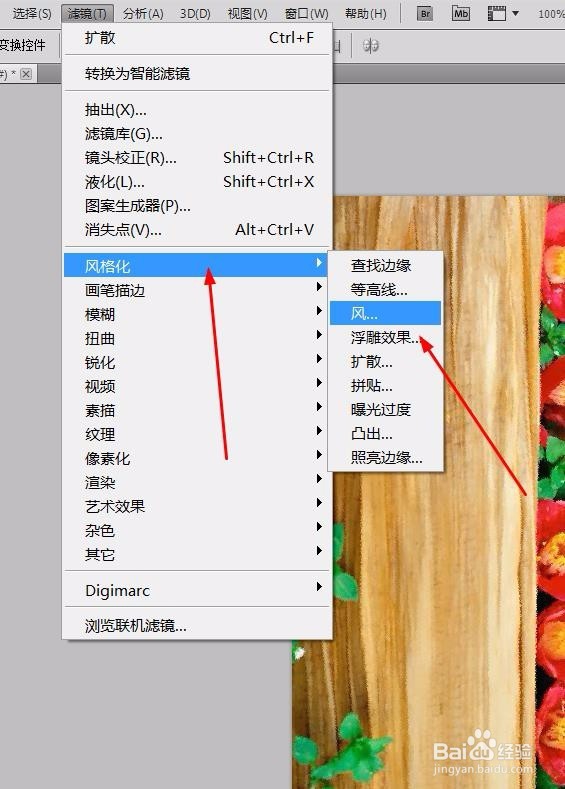
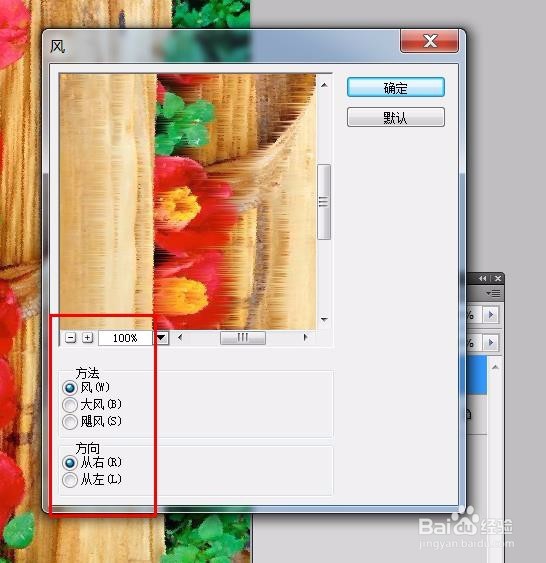

4、执行滤镜--风格化--拼贴命令,设置数据如下图;然后再按【ctrl+f】多执行一次,最终效果如下图